标签:安装包 www embed inf 系统设置 com pfile img 控制
电脑系统版本 :Win8.1/64位
Python官网地址:www.python.org
Python安装版本:3.7.2
本文目录:
一、Python的安装
二、验证Python安装的情况
三、Python的卸载
四、Python环境变量配置
一、Python的安装
1.打开浏览器进入Python官网:www.python.org,点击Downloads,根据自己电脑系统选择python相应版本
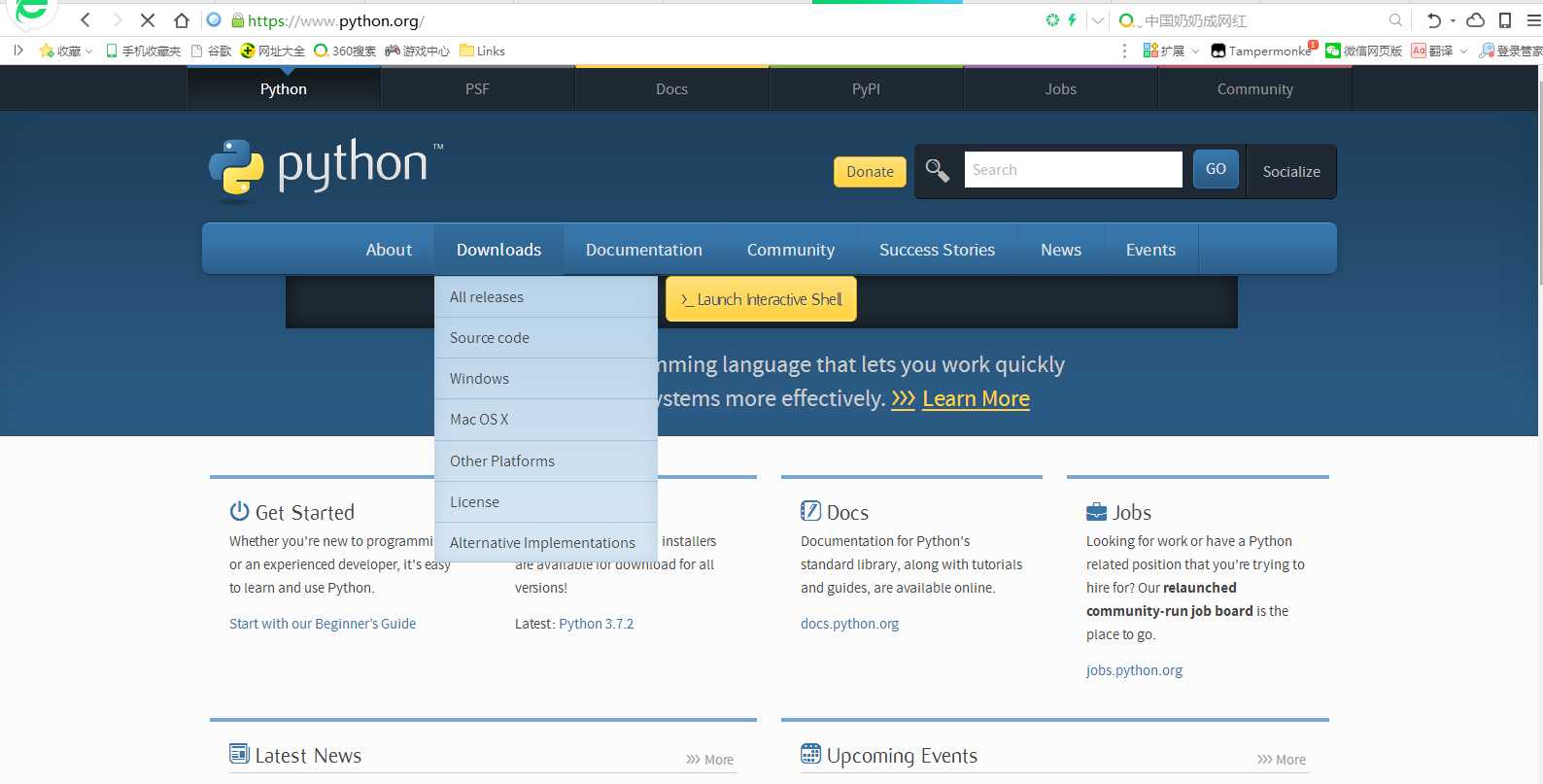
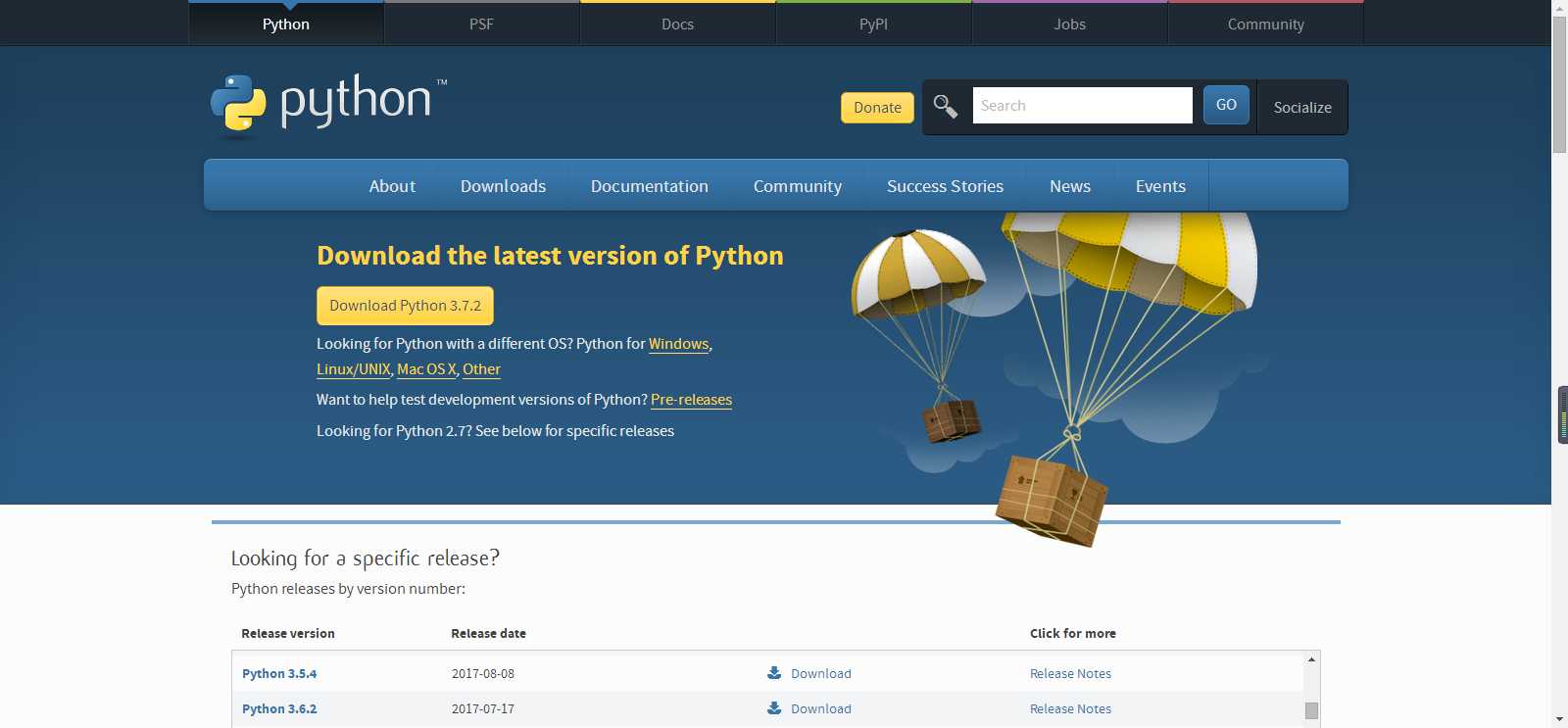
2.这里以64位的Windows8.1系统为例,选择Python3.7.2版本64位完整安装包/Windows x86-64 executable installer。注:安装包的web-based、executable和embeddable zipfile的区别只是安装包的下载方式不一样,web-based是先下载安装器,然后在执行安装时再在线下载Python,executable则是直接下载好完整的安装包,可以直接点击安装,embeddable zipfile是压缩包下载,需要解压文件再进行安装。
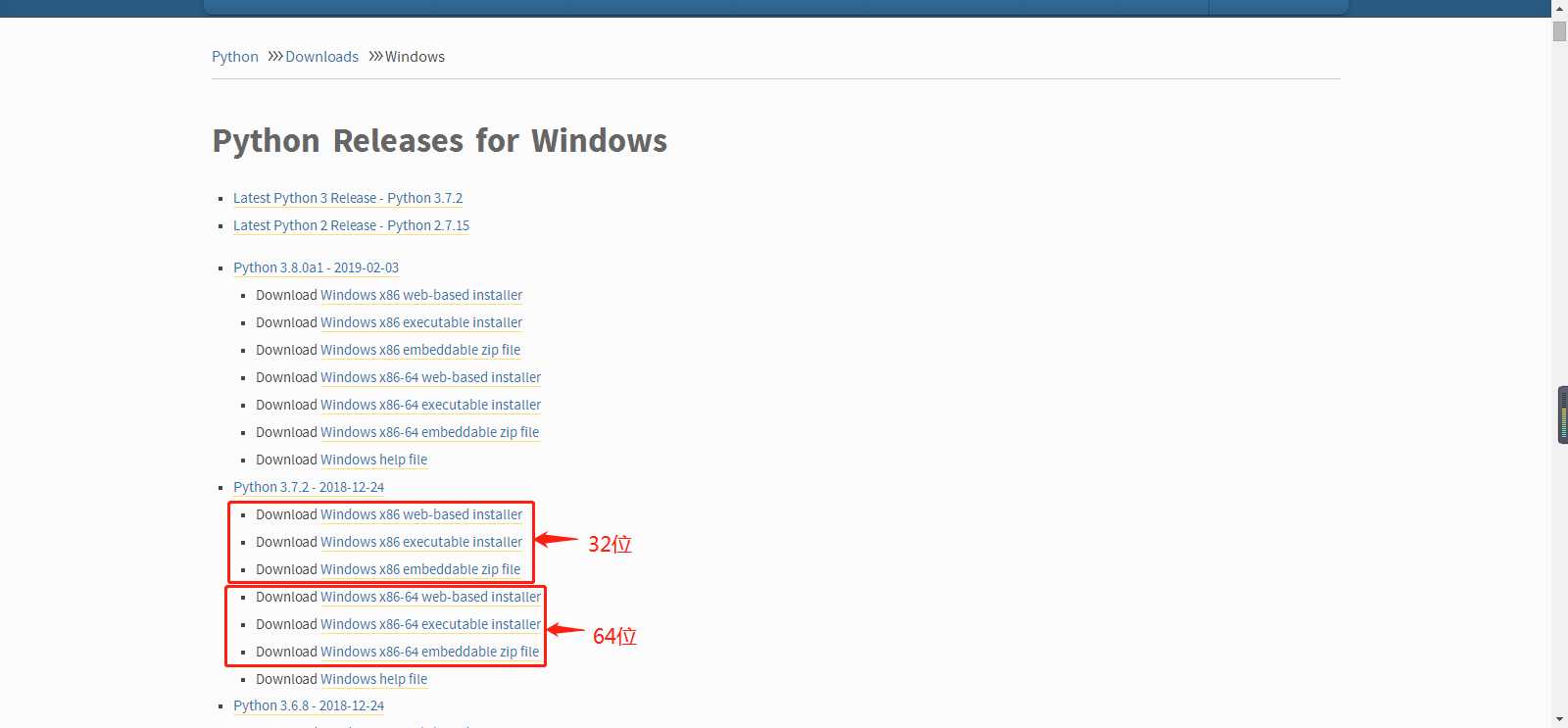
3.下载好安装包后,直接打开exe文件,这里可以根据自己的喜好选择Install Now(默认安装路径以及配置),或者选择Customize installation(自定义安装),这里我选择了自定义安装。注:记得 勾选 Add Python 3.7 to PATH,勾选后会自动将环境配置到系统,减少再自己手动配置的烦恼步骤(如果忘记勾选的话,也可以再手动添加。方法后边会说)
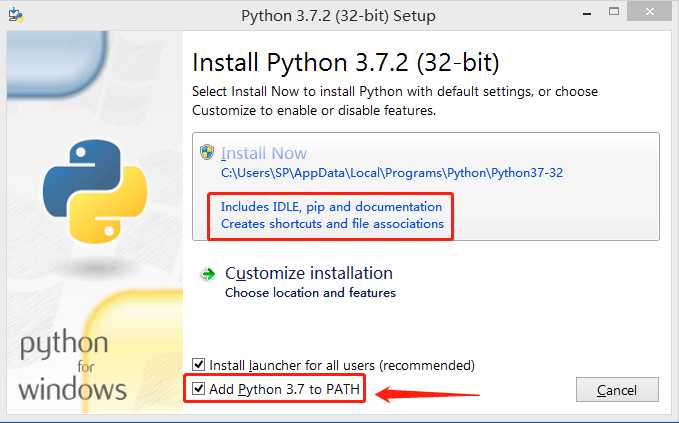
4.选择自定义安装后,进入这个界面,可以选择取消勾选for all user。勾选后,点击Next进入下一步。
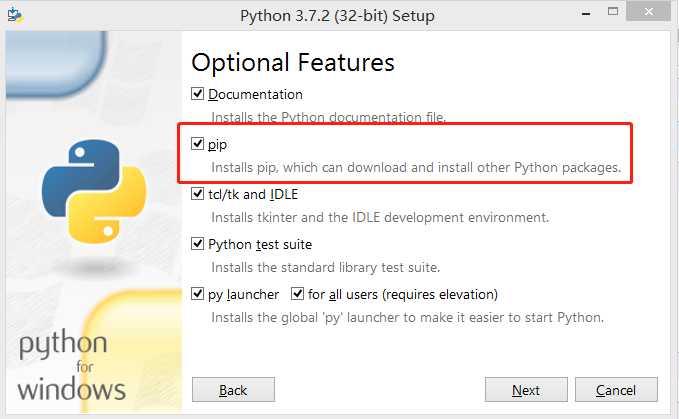
5.自定义安装的话,可以点击Browse,选择自定义安装目录,然后点击 Install 开始安装。注:建议新建一个文件夹,目录名称尽量不要用中文,因为以后用到cmd命令符的时候切换输入比较费时。这里我新建了一个名为Python3.7.2文件夹。
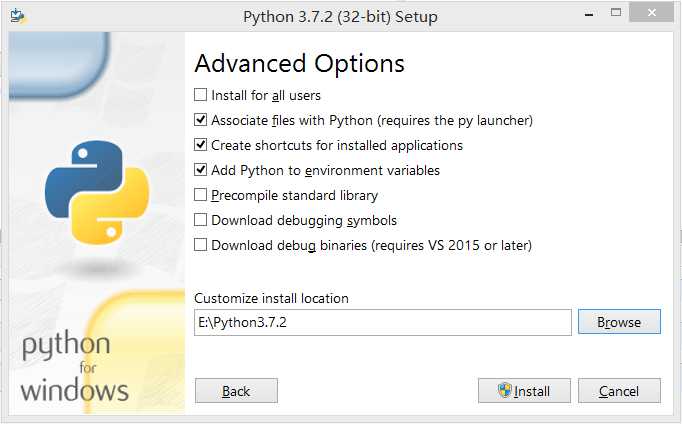
6.完成以上步骤后,安装完成。
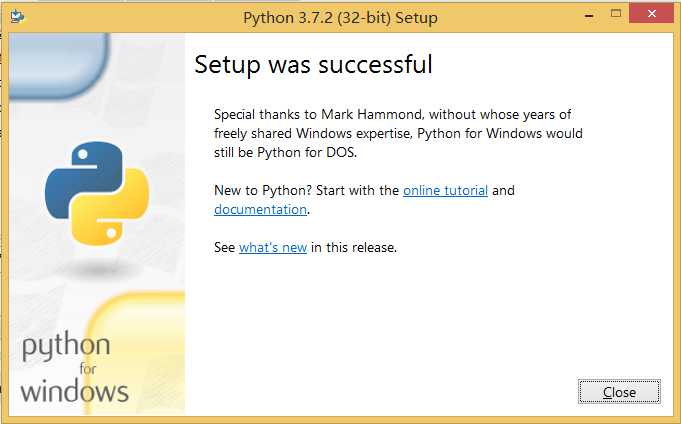
二、验证Python安装的情况
1.同时按组合键win+R,进入搜索模式,输入 cmd 打开命令符。
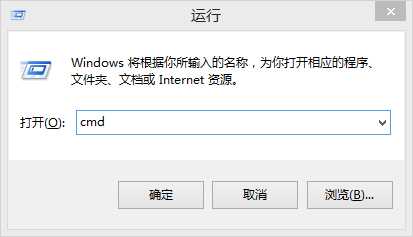
2.输入python,按一下回车键,然后看是否出现Python安装信息,如下图所示,实际信息以你安装的Python版本为准。接着,可以输入help,copyright,credits,license查看更多Python信息。
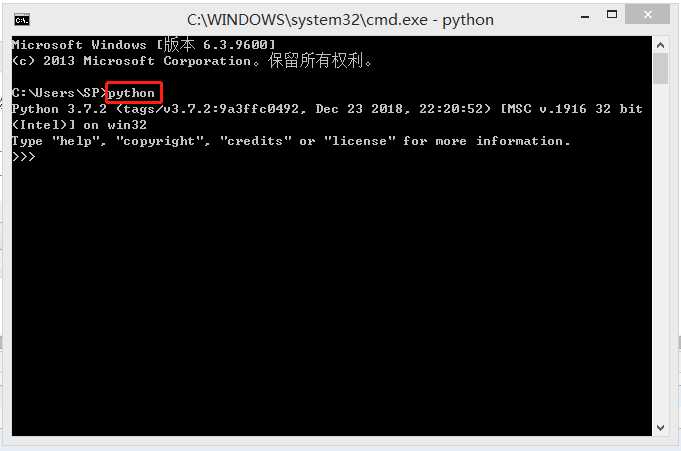
三、Python的卸载
1.进入电脑控制面板-程序-程序和功能,找到Python3.7.2(具体以你安装的Python版本为准),选中,然后鼠标右键选择 【卸载】 即可
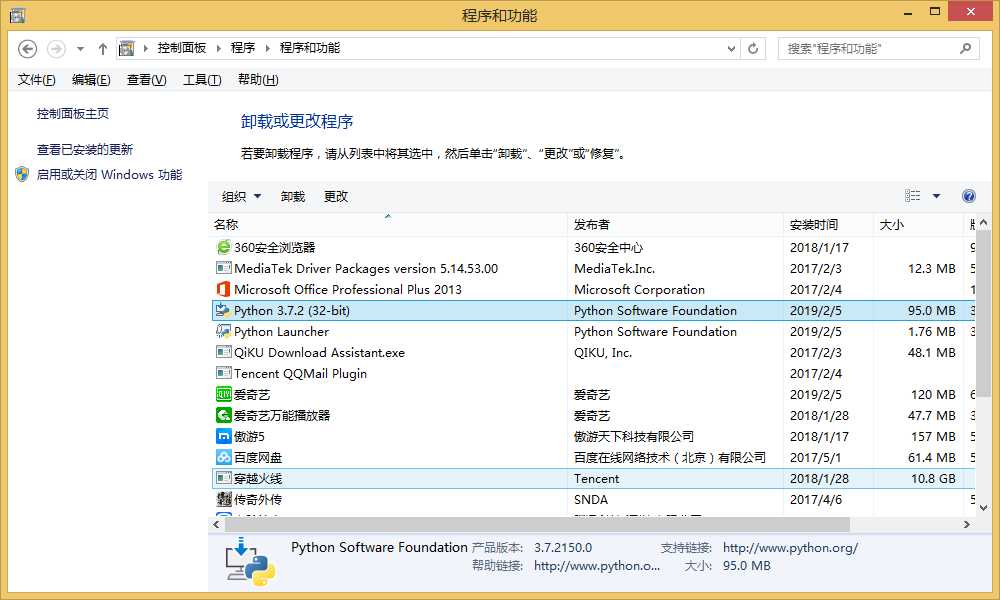
2.卸载后提示Uninstall
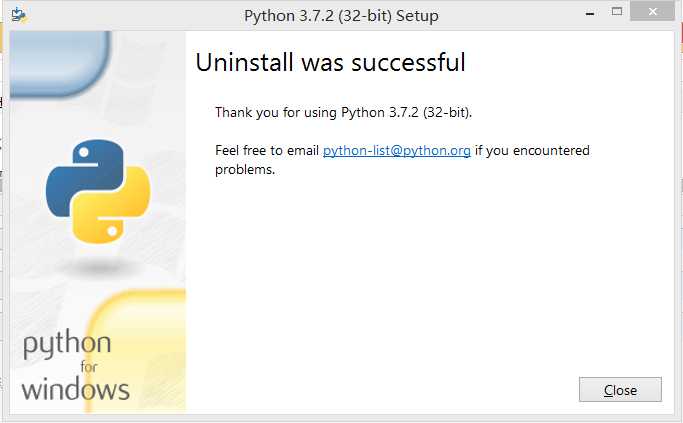
四、Python环境变量配置
如果在安装Python的时候没有勾选到 Add Python3.7 to PAYH,则需要手动添加Python环境变量
1.进入电脑控制面板>系统安全>系统,选择左边栏的【高级系统设置】,如下图
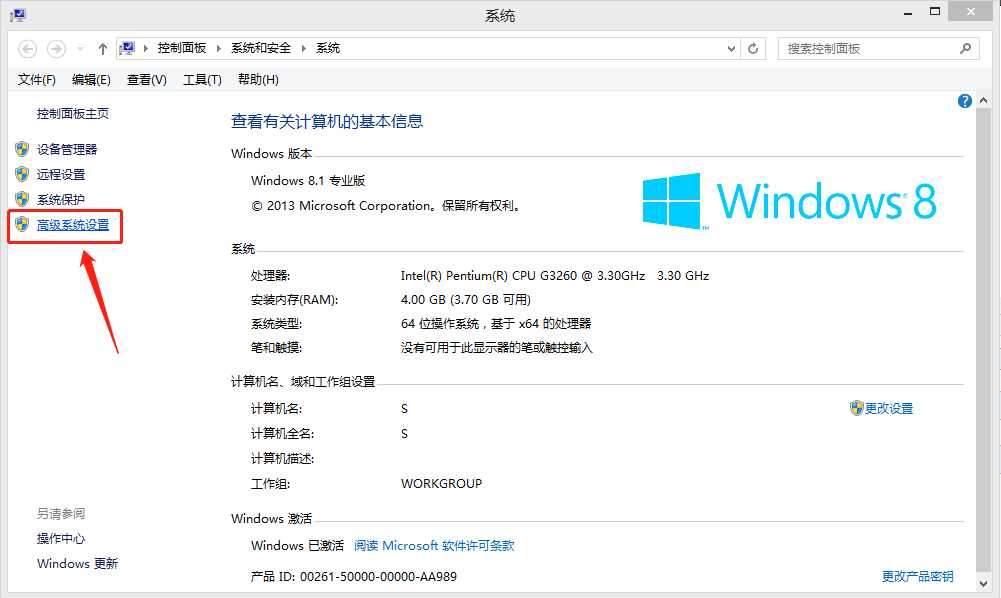
2.进入高级>环境变量,在 系统变量 下方选择【新建】
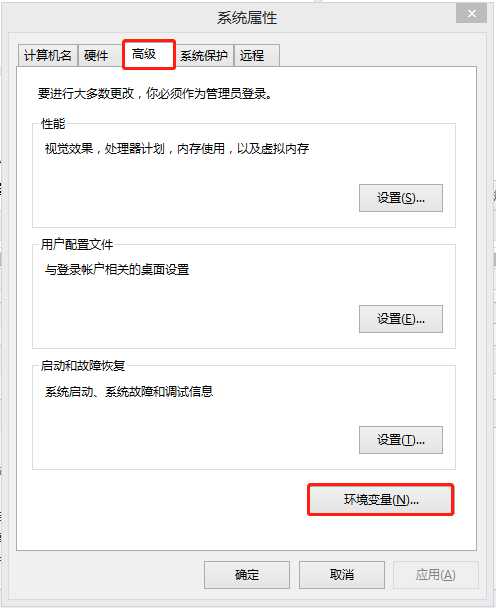
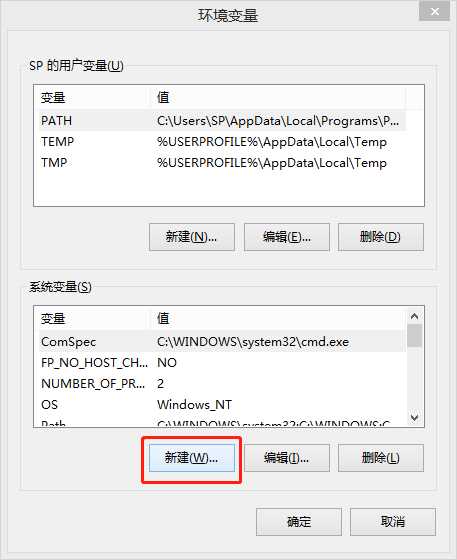
3.填写变量名:PATH,变量值:(你在安装Python时设置的路径),这里我Python的安装路径是E:\Python3.7.2,填写后点击【确定】。注:如果忘记了Python的安装路径,可以在电脑管家之类的软件找到Python,然后单击右键查看安装目录。
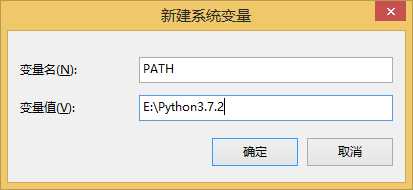
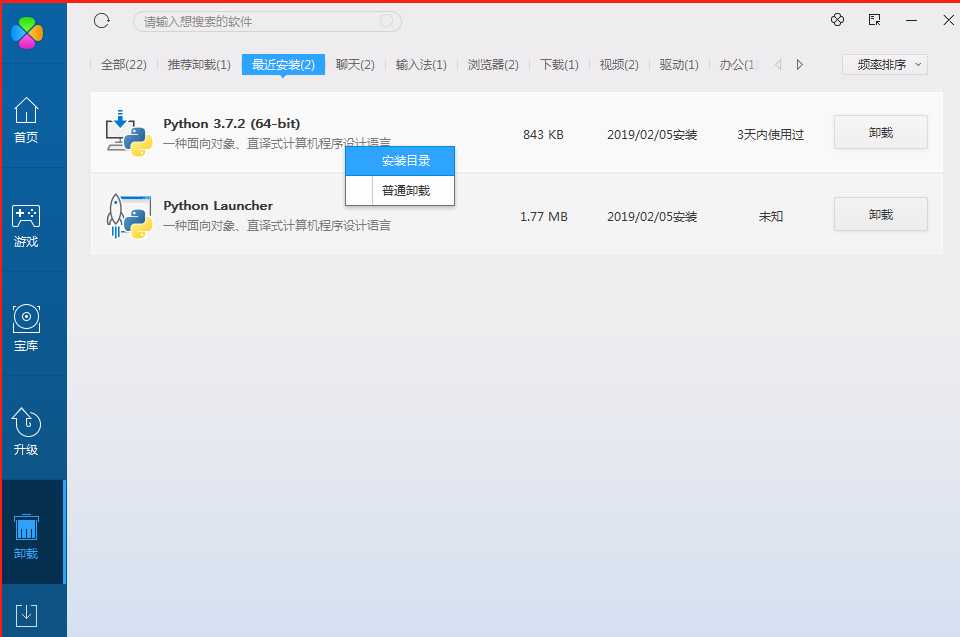
4.选择环境变量,选择 ‘’PATH‘’ 变量,点击 【编辑】
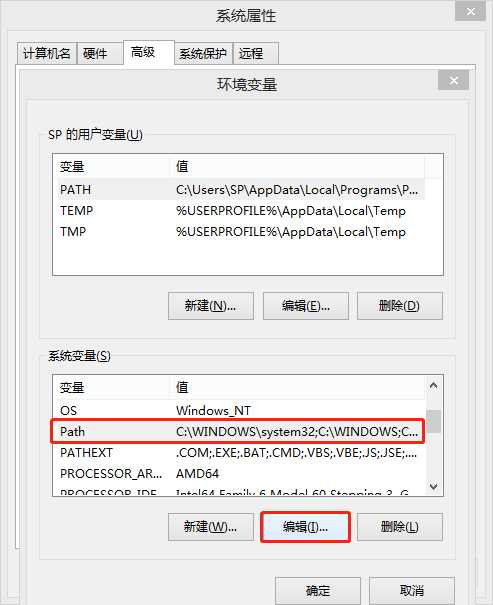
5.进入编辑,在变量值的最后添加你的Python安装路径,我这里的安装路径是E:\Python3.7.2,完成后点击【确定】。
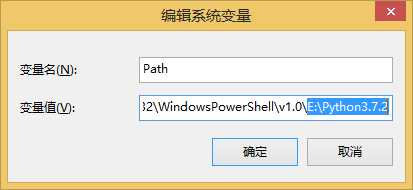
标签:安装包 www embed inf 系统设置 com pfile img 控制
原文地址:https://www.cnblogs.com/notemore/p/10352888.html